變更和更新折彎參數
進行本練習時,請使用 <Creo load point>\Common Files\help\sample_models\piping 中提供的樣本檔案。在您開始使用教學專區前,我們建議在您的電腦上先複製一份 piping 資料夾並設定管路資料。
工作流程
1. 檢查現有折彎半徑。
2. 變更折彎型錄中的半徑。
3. 更新模型中的半徑。
4. 回轉折彎型錄中的半徑。
5. 更新模型中的半徑。
檢查現有折彎半徑
1. 在「首頁」(Home) 標籤上,按一下  「新建」(New)。「新建」(New) 對話方塊即會開啟。
「新建」(New)。「新建」(New) 對話方塊即會開啟。
 「新建」(New)。「新建」(New) 對話方塊即會開啟。
「新建」(New)。「新建」(New) 對話方塊即會開啟。2. 在「類型」(Type) 下,選取「組件」(Assembly) 。
。
 。
。3. 按一下「確定」(OK) 建立新組件。
4. 按一下 > 。「管路」(Piping) 標籤開啟。
5. 在「管路」(Piping) 標籤上,選取「規格驅動」(Spec Driven) 核取方塊。
6. 按一下  「建立管路」(Create Pipe)。「建立配管」(Create Pipeline) 對話方塊開啟。
「建立管路」(Create Pipe)。「建立配管」(Create Pipeline) 對話方塊開啟。
 「建立管路」(Create Pipe)。「建立配管」(Create Pipeline) 對話方塊開啟。
「建立管路」(Create Pipe)。「建立配管」(Create Pipeline) 對話方塊開啟。7. 在「大小」(Size) 方塊中,選取 50A。
8. 在「編號」(Number) 方塊中,鍵入 1。
9. 按一下「確定」(OK)。「建立配管」(Create Pipeline) 對話方塊即會關閉。
10. 按一下  「設定起點」(Set Start)。「定義起點」(Define Start) 對話方塊開啟。
「設定起點」(Set Start)。「定義起點」(Define Start) 對話方塊開啟。
 「設定起點」(Set Start)。「定義起點」(Define Start) 對話方塊開啟。
「設定起點」(Set Start)。「定義起點」(Define Start) 對話方塊開啟。11. 在圖形視窗中選取 ASM_DEF_CSYS。
12. 按一下「確定」(OK)。「定義起始」(Define Start) 對話方塊即會關閉。
13. 按一下  「延伸」(Extend)。「延伸」(Extend) 對話方塊開啟。
「延伸」(Extend)。「延伸」(Extend) 對話方塊開啟。
 「延伸」(Extend)。「延伸」(Extend) 對話方塊開啟。
「延伸」(Extend)。「延伸」(Extend) 對話方塊開啟。14. 沿 z 軸拖曳拖曳器操作框,然後按一下「套用」(Apply)。即會建立一個管路段。
15. 沿 y 軸拖曳拖曳器操作框,然後按一下「確定」(OK)。即會建立另一段。
16. 按一下  「管路資訊」(Piping Info)。「報告管線」(Report Pipeline) 對話方塊開啟。
「管路資訊」(Piping Info)。「報告管線」(Report Pipeline) 對話方塊開啟。
 「管路資訊」(Piping Info)。「報告管線」(Report Pipeline) 對話方塊開啟。
「管路資訊」(Piping Info)。「報告管線」(Report Pipeline) 對話方塊開啟。17. 在「類型」(Type) 下,按一下  。「可供指定報告」(Designatable Reports) 對話方塊開啟。
。「可供指定報告」(Designatable Reports) 對話方塊開啟。
 。「可供指定報告」(Designatable Reports) 對話方塊開啟。
。「可供指定報告」(Designatable Reports) 對話方塊開啟。18. 在「資訊類型」(Info Type) 方塊中,選取 「折彎加工」(Bend Machine)。
19. 在圖形視窗中選取第一個段 50A-MS-STEAM-1:STEAM-1。
20. 在「可供指定報告」(Designatable Reports) 對話方塊中按一下「資訊」(Info)。「資訊視窗」(INFORMATION WINDOW) 開啟。
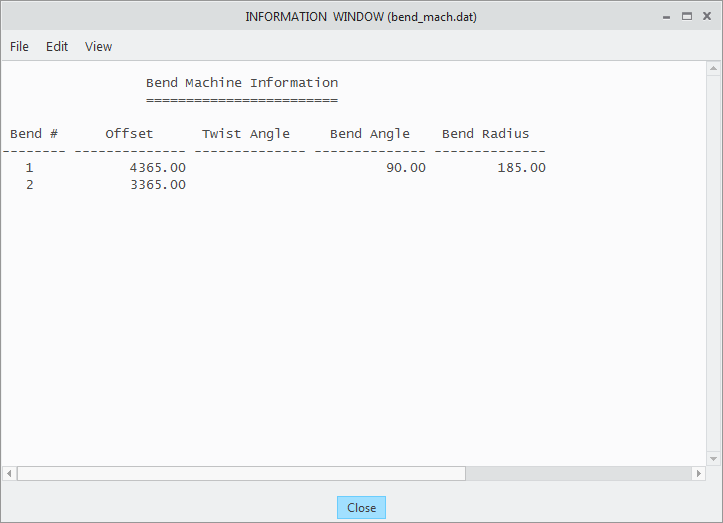
Bend Radius 的值為 185.00。 |
21. 關閉「資訊視窗」、「可供指定報告」(Designatable Reports) 對話方塊和「報告配管」(Report Pipeline) 對話方塊。
變更折彎型錄中的半徑
1. 在 piping 資料夾中,連按兩下 piping_data 資料夾並開啟 master_catalog 資料夾。
2. 連按兩下 bend 資料夾並開啟 bend_steel.csv 檔案。
3. 請更新型錄中的下列半徑值:
尺寸 | 半徑 | 比例 | 最小半徑 | 最大半徑 | 最小角度 | 最大角度 |
50A | 300 | 185 | 185 | 0 | 360 |
在下圖中,新半徑值顯示為紅色:
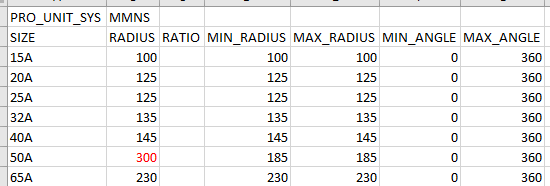
4. 儲存折彎主型錄檔案。
更新模型中的半徑
1. 按一下 > > 。「更新模型」(Update Model) 對話方塊開啟。
2. 在「模型資訊」(Model Information) 底下,按一下  來選取要更新的所有選項。
來選取要更新的所有選項。
 來選取要更新的所有選項。
來選取要更新的所有選項。3. 按一下「確定」(OK)。「確認取消」(Confirm Cancel) 對話方塊開啟。按一下「是」(Yes),確認更新。對話方塊關閉,「規格驅動管路」更新活動的組件資訊。
4. 按一下  以再生使用中模型。
以再生使用中模型。
 以再生使用中模型。
以再生使用中模型。5. 按一下  「修改」(Modify)。「修改配管」(Modify Pipeline) 對話方塊即會開啟。
「修改」(Modify)。「修改配管」(Modify Pipeline) 對話方塊即會開啟。
 「修改」(Modify)。「修改配管」(Modify Pipeline) 對話方塊即會開啟。
「修改」(Modify)。「修改配管」(Modify Pipeline) 對話方塊即會開啟。6. 在「修改選項」(Modify Options) 下,選取「轉角類型」(Corner Type)。
7. 在圖形視窗中選取折彎,然後在「選取」(Select) 對話方塊中按一下「確定」(OK)。
8. 在「折彎半徑」(Bend Radius) 方塊中,選取 300.00 並按一下「套用」(Apply)。所選的折彎即會在圖形視窗中更新。
9. 按一下「取消」(Cancel) 來關閉「修改配管」(Modify Pipeline) 對話方塊。
10. 按一下  「繞線管路」(Route Pipe),然後按一下
「繞線管路」(Route Pipe),然後按一下  「延伸」(Extend)。「延伸」(Extend) 對話方塊開啟。
「延伸」(Extend)。「延伸」(Extend) 對話方塊開啟。
 「繞線管路」(Route Pipe),然後按一下
「繞線管路」(Route Pipe),然後按一下  「延伸」(Extend)。「延伸」(Extend) 對話方塊開啟。
「延伸」(Extend)。「延伸」(Extend) 對話方塊開啟。11. 沿 z 軸朝向相反的方向拖曳拖曳器操作框,然後按一下「套用」(Apply)。即會建立一個管路段。
12. 按一下「取消」(Cancel)。「延伸」(Extend) 對話方塊即會關閉。
13. 按一下  「管路資訊」(Piping Info)。「報告管線」(Report Pipeline) 對話方塊開啟。
「管路資訊」(Piping Info)。「報告管線」(Report Pipeline) 對話方塊開啟。
 「管路資訊」(Piping Info)。「報告管線」(Report Pipeline) 對話方塊開啟。
「管路資訊」(Piping Info)。「報告管線」(Report Pipeline) 對話方塊開啟。14. 在「類型」(Type) 下,按一下  。「可供指定報告」(Designatable Reports) 對話方塊開啟。
。「可供指定報告」(Designatable Reports) 對話方塊開啟。
 。「可供指定報告」(Designatable Reports) 對話方塊開啟。
。「可供指定報告」(Designatable Reports) 對話方塊開啟。15. 在「資訊類型」(Info Type) 方塊中,選取 Bend Machine。
16. 在圖形視窗中選取第一個段 50A-MS-STEAM-1:STEAM-1。
17. 在「可供指定報告」(Designatable Reports) 對話方塊中按一下「資訊」(Info)。「資訊視窗」(INFORMATION WINDOW) 開啟。
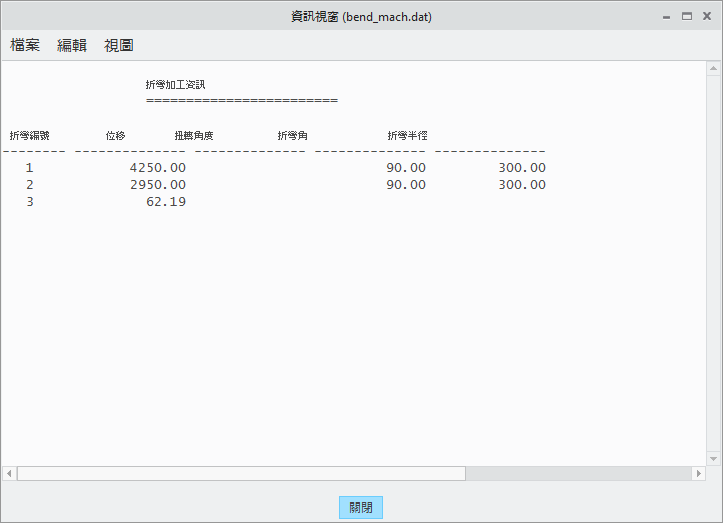
Bend Radius 的值為 300.00。 |
18. 關閉「資訊視窗」、「可供指定報告」(Designatable Reports) 對話方塊和「報告配管」(Report Pipeline) 對話方塊。
回轉折彎型錄中的半徑
1. 在 bend_steel.csv 檔案中,更新下列半徑值:
尺寸 | 半徑 | 比例 | 最小半徑 | 最大半徑 | 最小角度 | 最大角度 |
50A | 185 | 185 | 185 | 0 | 360 |
在下圖中,新半徑值顯示為紅色:
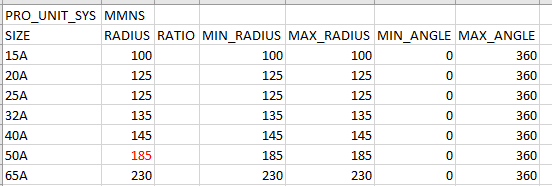
2. 儲存並關閉折彎主型錄檔案。
更新模型中的半徑
1. 按一下 > > 。「更新模型」(Update Model) 對話方塊開啟。
2. 在「模型資訊」(Model Information) 底下,按一下  來選取要更新的所有選項。
來選取要更新的所有選項。
 來選取要更新的所有選項。
來選取要更新的所有選項。3. 按一下「確定」(OK)。「確認取消」(Confirm Cancel) 對話方塊開啟。按一下「是」(Yes),確認更新。對話方塊關閉,「規格驅動管路」更新活動的組件資訊。
4. 按一下  以再生使用中模型。
以再生使用中模型。
 以再生使用中模型。
以再生使用中模型。5. 按一下  「修改」(Modify)。「修改配管」(Modify Pipeline) 對話方塊即會開啟。
「修改」(Modify)。「修改配管」(Modify Pipeline) 對話方塊即會開啟。
 「修改」(Modify)。「修改配管」(Modify Pipeline) 對話方塊即會開啟。
「修改」(Modify)。「修改配管」(Modify Pipeline) 對話方塊即會開啟。6. 在「修改選項」(Modify Options) 下,選取「轉角類型」(Corner Types)。
7. 在圖形視窗中選取第一個折彎,然後在「選取」(Select) 對話方塊中按一下「確定」(OK)。
8. 在「折彎半徑」(Bend Radius) 方塊中,選取 185.00 並按一下「套用」(Apply)。所選的折彎即會在圖形視窗中更新。
9. 在「選取轉角」(Select Corner) 下,按一下  。
。
 。
。10. 在圖形視窗中選取第二個折彎,然後在「選取」(Select) 對話方塊中按一下「確定」(OK)。
11. 在「折彎半徑」(Bend Radius) 方塊中,選取 185.00 並按一下「套用」(Apply)。所選的折彎即會在圖形視窗中更新。
12. 按一下「取消」(Cancel) 來關閉「修改配管」(Modify Pipeline) 對話方塊。
 「管路」(Piping)
「管路」(Piping)